No products in the cart.
آموزش Photoshop : طراحی افکت متنی علمی تخیلی

آموزش Photoshop : طراحی افکت متنی علمی تخیلی
توی این آموزش، طراحی افکت متنی علمی تخیلی رو با Photoshop با هم می بینیم و با تکنیک ها و ابزارهای مورد نیاز برای این کار آشنا میشیم. بیاین شروع کنیم!
با ” آموزش Photoshop : طراحی افکت متنی علمی تخیلی ” با ما همراه باشید…
- سطح سختی: مبتدی
- مدت آموزش: 40 تا 50 دقیقه
- نرم افزار استفاده شده: Adobe Photoshop
گام اول
یک سند جدید به ابعاد 1000 در 500 پیکسل درست می کنیم. روی آیکن Carete New Fill or Adjustment Layer که در پایین پنل Layers قرار داره کلیک می کنیم و بعد هم Gradient رو می زنیم.
یک Gradient Fill درست می کنیم. کد رنگی #5b7177 رو برای چپ و #0a252b رو برای راست در نظر می گیریم. Style رو روی Radial و Scale رو روی 200 قرار میدیم و در نهایت، Dither رو تیک می زنیم.
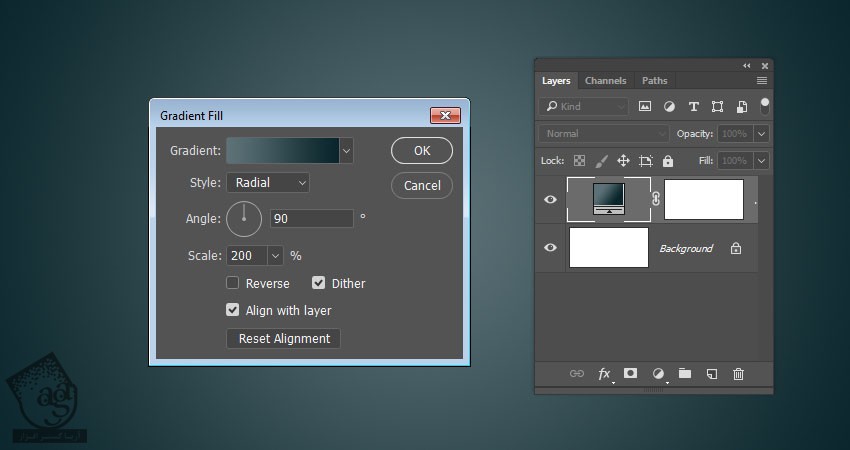
گام دوم
یک لایه Pattern Fill اضافه می کنیم. Pattern رو روی تصویر مورد نظر قرار میدیم و Blending Mode رو میزاریم روی Multiply.
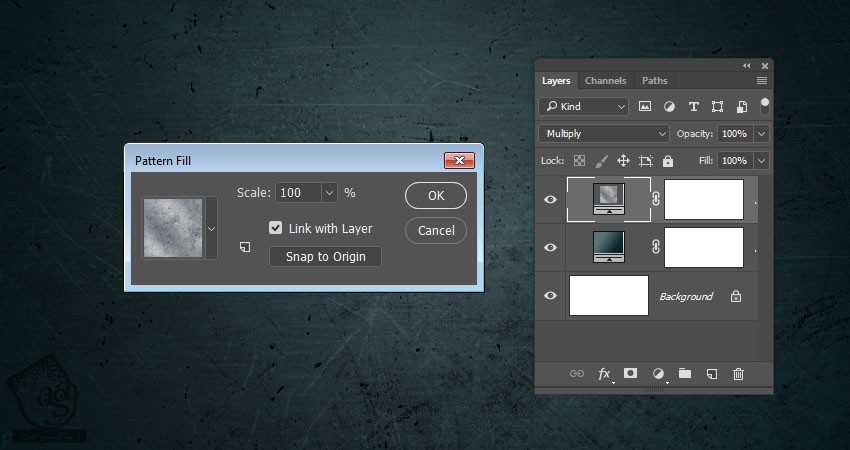
گام سوم
متن رو تایپ می کنیم. فونت Bhejeuct gash رو براش در نظر می گیریم. بعد هم Size رو روی 250 میزاریم. کد رنگی #283032 رو هم برای Color در نظر می گیریم.

گام چهارم
روی لایه متن دابل کلیک می کنیم و Layer Style زیر رو اعمال می کنیم.
Bevel & Emboss :
Depth روی 200
Size روی 15
تیک Use Global Light رو بر می داریم
Angle روی 157
Altitude روی 16
Gloss Contour روی Valley – Low
Anti aliased رو تیک می زنیم
Highlight Mode روی Linear Light
Color روی #e99d89
Opacity روی 100 درصد
Shadow Mode روی Color Burn
Color روی #c7c7c7
Opacity روی 70 درصد
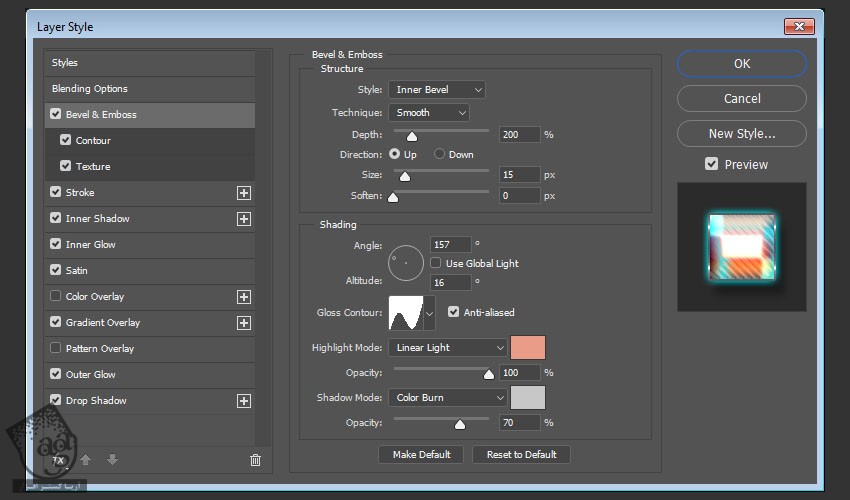
Contour :
Contour روی Cone – Inverted
Anti aliased رو تیک می زنیم
Range روی 100 درصد
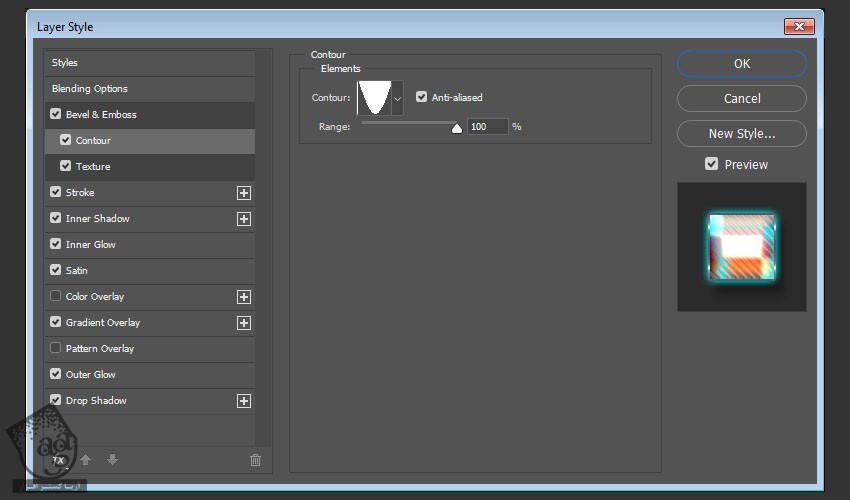
Texture :
Pattern روی الگوی مورد نظر مثل Diagonal Lines Medium
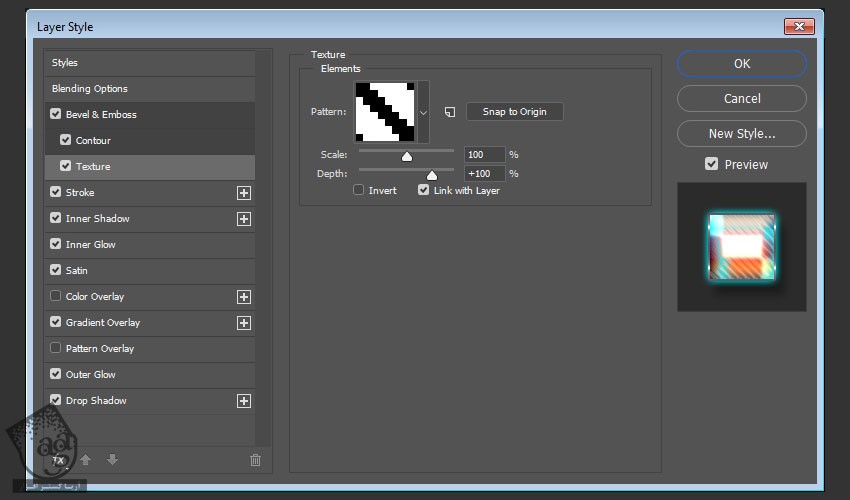
Stroke :
Size روی 2
Blend Mode روی Linear Dodge
Fill Type روی Gradient
Style روی Reflected
Riddle of Steel Gradient Fill رو انتخاب می کنیم
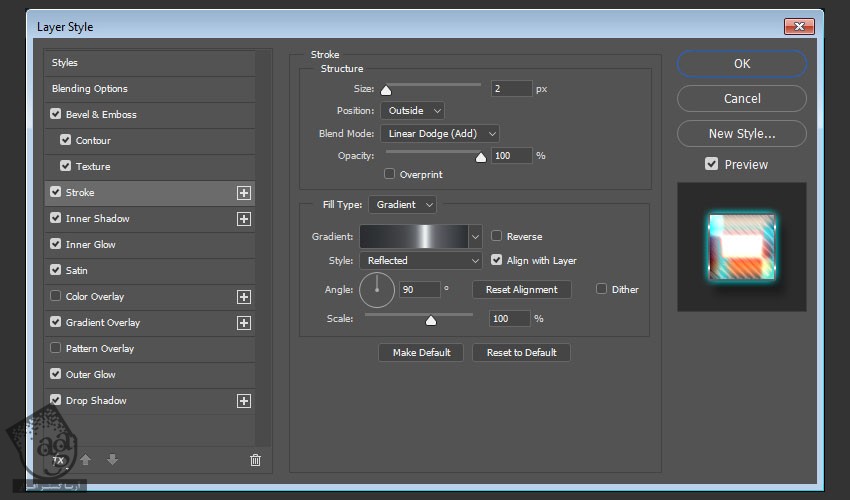
Inner Shadow :
Blend Mode روی Lighter Color
Color روی #42faff
Opacity روی 75 درصد
Distance روی 15
Size روی 20
Contour روی Cone – Asymmetrical
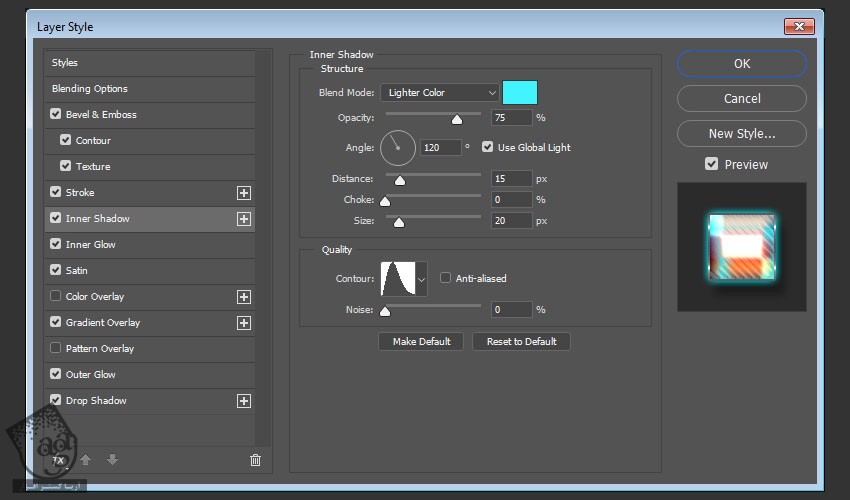
Inner Glow :
Blend Mode روی Linear Dodge
Opacity روی 100 درصد
Color روی #b76c3e
Source روی Center
Size روی 15
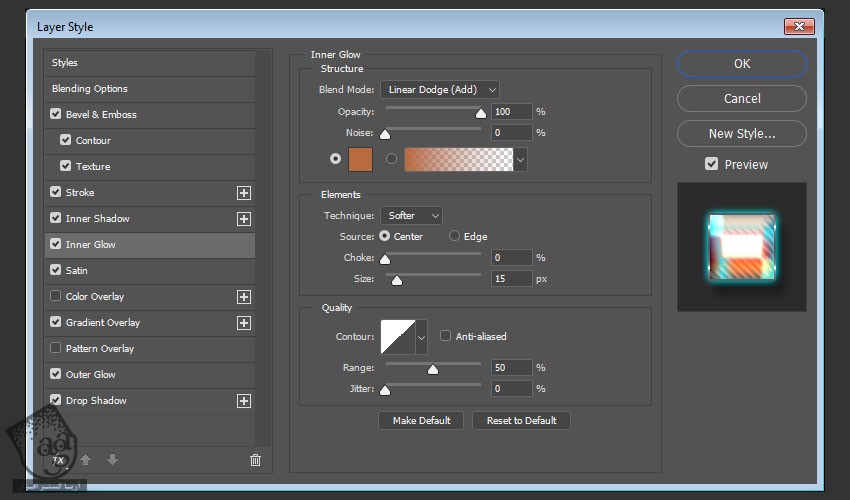
Satin :
Blend Mode روی Linear Light
Color روی #9afff0
Opacity روی 58 درصد
Angle روی 60
Distance روی 50
Size روی 8
Contour روی Linear
Anti aliased رو تیک می زنیم
Invert رو تیک می زنیم

Gradint Overlay :
Dither رو تیک می زنیم
Blend mode روی Difference
روی Gradient کلیک می کنیم و مقادیر زیر رو وارد می کنیم:
Color – Location
#000000 – 0%
#11637e – 34%
#25abdd – 71%
#ffffff – 100%
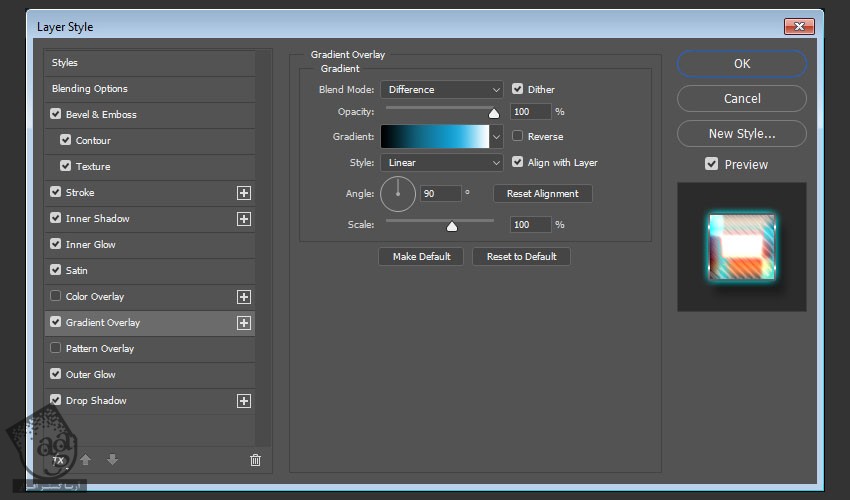
Outer Glow :
Blend Mode روی Linear Light
Opacity روی 100 درصد
Color روی #67e5e8
Size روی 10
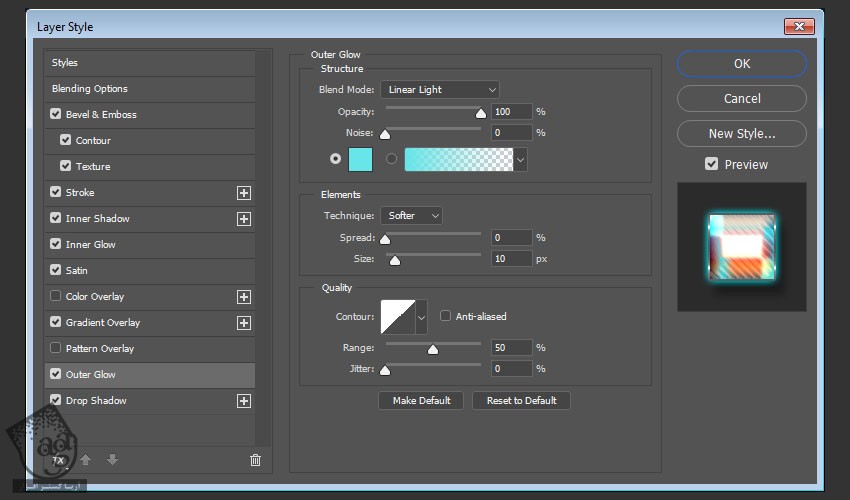
Drop Shadow :
Opacity روی 35 درصد
Distance روی 15
Spread روی 25
Size روی 18
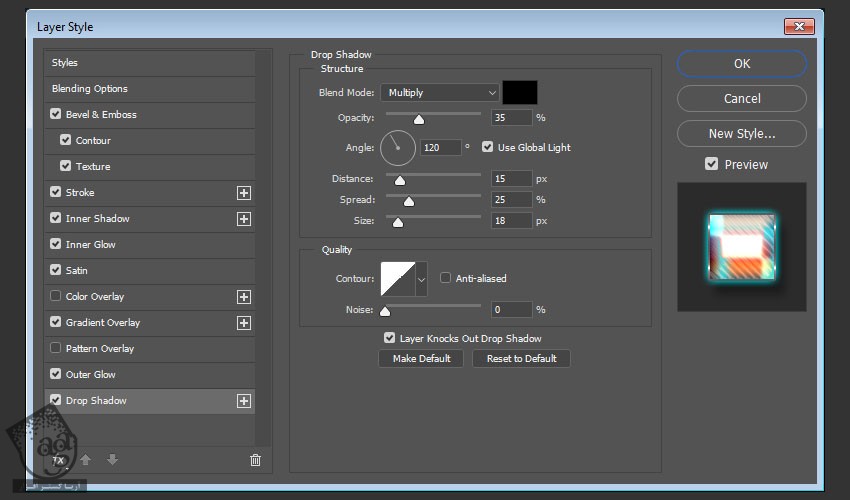
این از افکت نهایی.

امیدواریم ” آموزش Photoshop : طراحی افکت متنی علمی تخیلی ” برای شما مفید بوده باشد…
توصیه می کنم دوره های جامع فارسی مرتبط با این موضوع آریاگستر رو مشاهده کنید:
– صفر تا صد آموزش فتوشاپ در عکاسی
– صفر تا صد آموزش دیجیتال پینتینگ – پک 1
– صفر تا صد آموزش دیجیتال پینتینگ – پک 2
توجه : مطالب و مقالات وبسایت آریاگستر تماما توسط تیم تالیف و ترجمه سایت و با زحمت فراوان فراهم شده است . لذا تنها با ذکر منبع آریا گستر و لینک به همین صفحه انتشار این مطالب بلامانع است !
دوره های آموزشی مرتبط
590,000 تومان
590,000 تومان
590,000 تومان
590,000 تومان
590,000 تومان
590,000 تومان
450,000 تومان
590,000 تومان














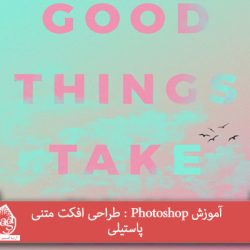





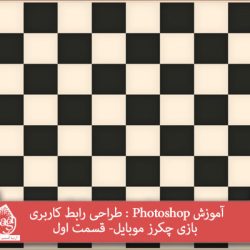
































































قوانین ارسال دیدگاه در سایت